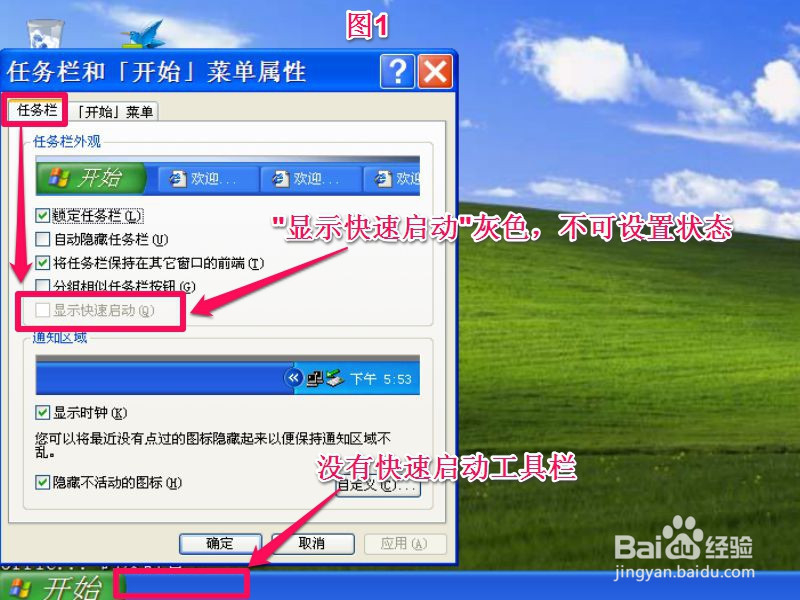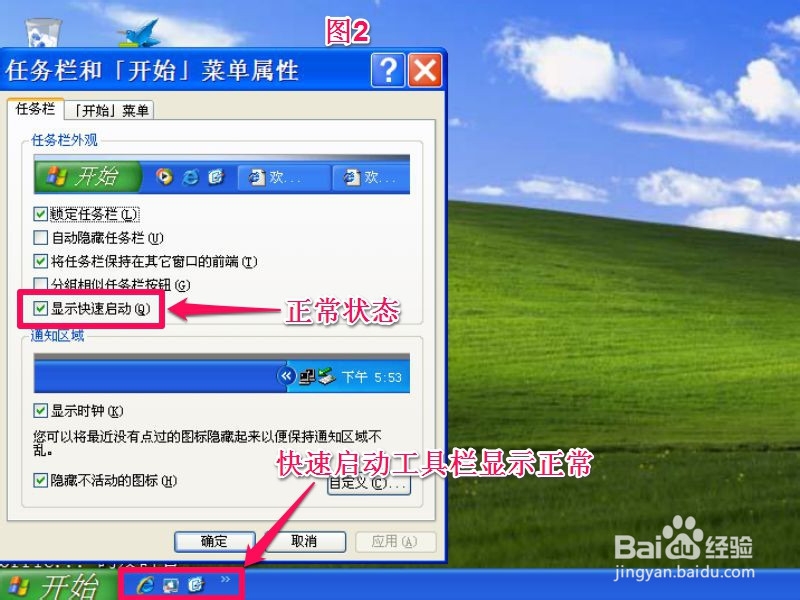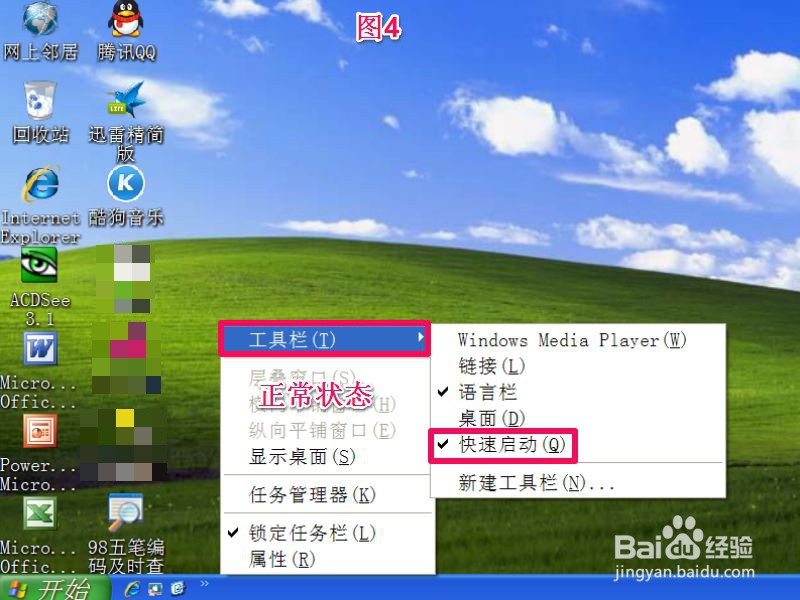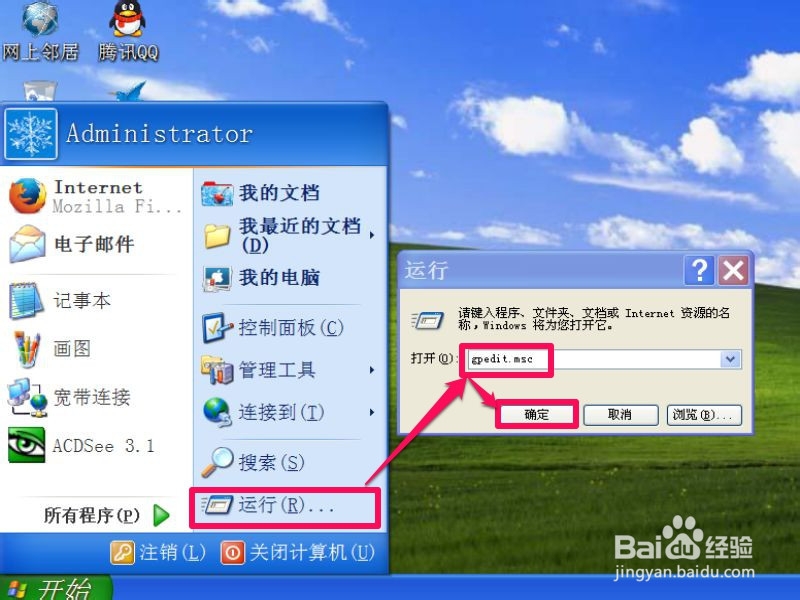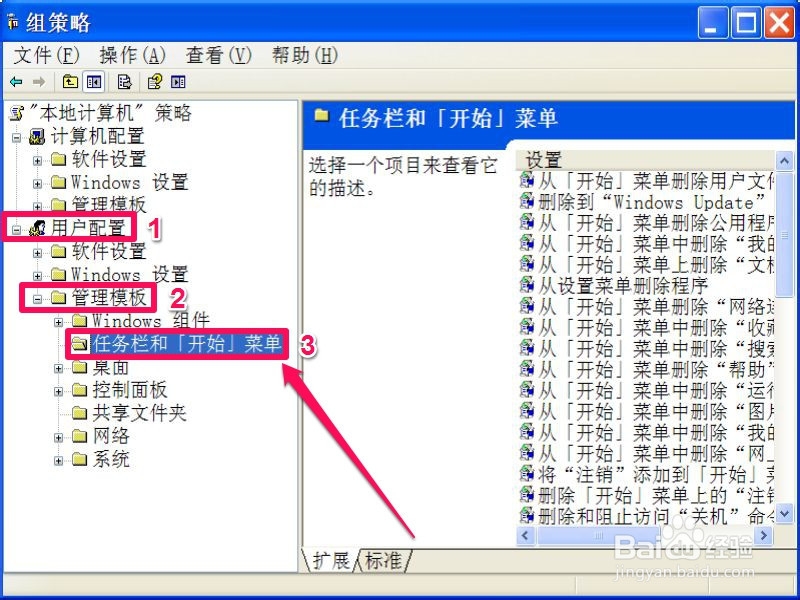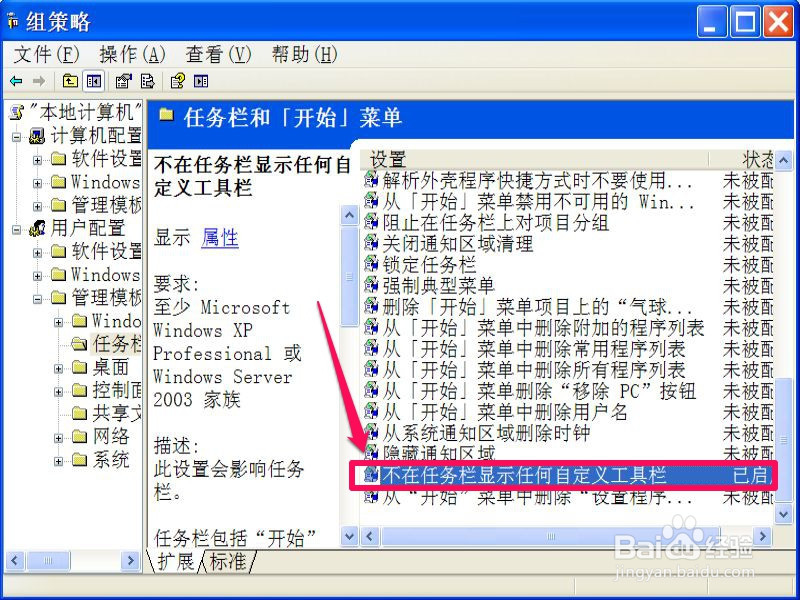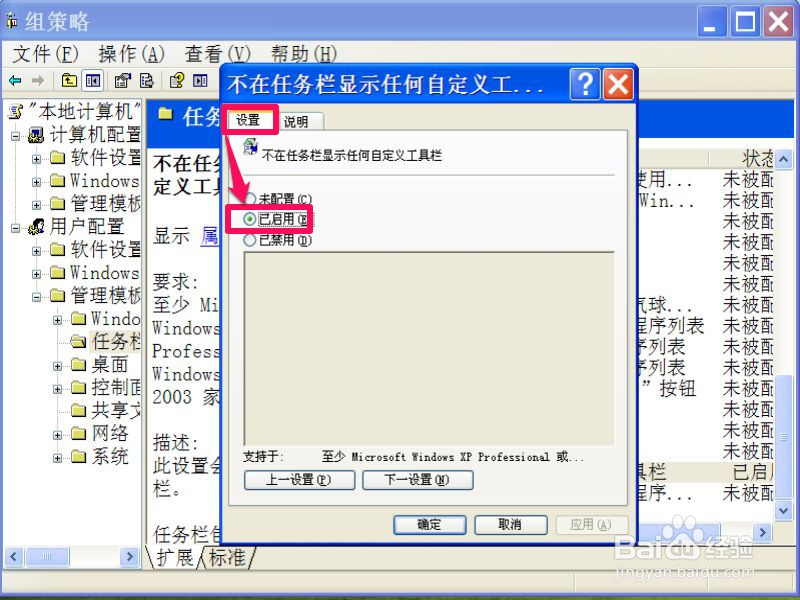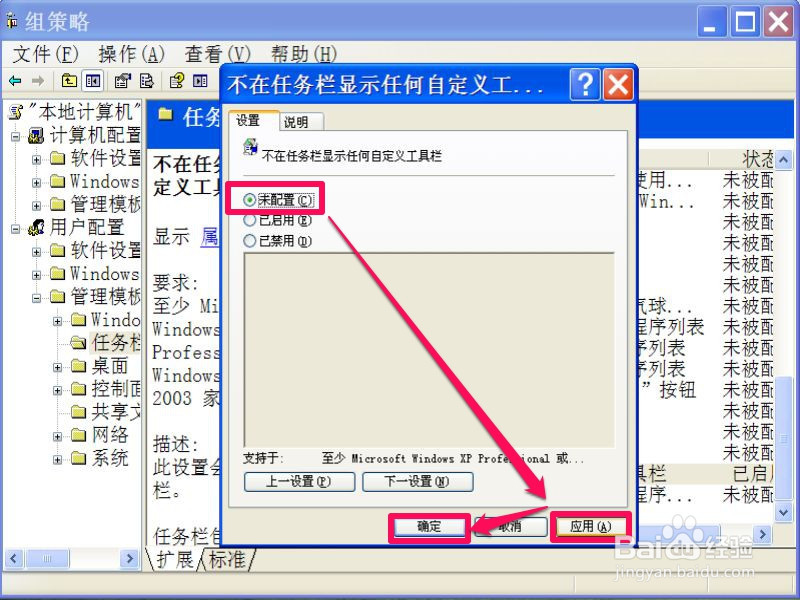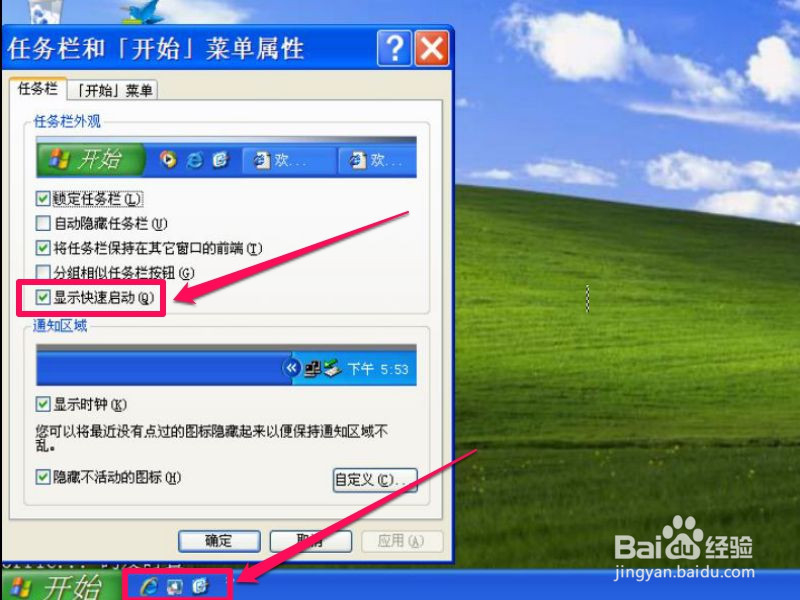任务栏上的快速启动栏不显示怎么办
1、 为了更好的了解快速启动栏出现的状况,先把出问题时的任务栏和属性窗口,与正常的任务栏和属性窗口对照一下,见下图,图1为有问题的任务栏,没有快速启动栏,属性窗口中“显示快速启动”为灰色,图2为正常任务栏和属性窗口。
2、 还看一看任务栏右键属性菜单的问题状况,下面图3为有问题的任务栏右键菜单,没有工具栏这一项,图4为正常的任务栏菜单。
3、 象这样的问题,最常用的解决方法,就是到组策略中修改相关设置,一般都能解决问题,进入组策略具体操作步骤,先从开始菜单中启动“运行”程序,然后输入gpedit.msc命令,确定,就能进入。
4、 进入组策略编辑窗口后,依次打开用户配置->管理模板->任务栏和[开始]菜单,选定任务栏和[开始]菜单这一项。
5、 到任务栏和[开始]菜单的右侧窗口,拖动滚动条到下面,找到“不在任务栏显示任何自定义工具栏”这一项,双击打开其属性窗口。
6、 进入此项的属性窗口后,在“设置”界面,显示当前的配置是“已启动”烂瘀佐栾这一项,就是它启动了,才导致任务栏中的快速启动栏不伍啪怪顼显示。 解决方法,就是将此项由“已启动”改为“未配置”,然后按“应用”保存,按“确定”退出,设置就完成了。
7、 返回到桌面,就能看到任务栏上的快速启动栏已经显示了,打开任务栏属性窗口,里面的“显示快速启动”这一项也恢复成可设置状态。
声明:本网站引用、摘录或转载内容仅供网站访问者交流或参考,不代表本站立场,如存在版权或非法内容,请联系站长删除,联系邮箱:site.kefu@qq.com。
阅读量:83
阅读量:66
阅读量:96
阅读量:82
阅读量:30